 |
| 首先,我们先利用ai(全称:adobe illustrator )制作三维立体效果,没有先去网上下载。 |
 |
| 1、运行ai,新建一个文档(文件--新建),使用文字工具输入字母“c”,字体为bookman old style,大小400,颜色##8cc63f。 |
 |
|||
2、执行效果--3d--凸出和斜角f。 
3、执行以下参数。 
很快就得到下面的3d效果。 
4、我们要把文字复制粘贴到ps中,执行编辑--复制。 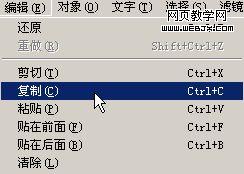
|||
5、以下的步骤是在photoshop中操作:运行photoshop软件,新建一个白色文档,执行编辑--粘贴 。 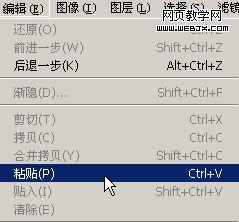
6、这时候弹出提示窗口,选择智能对象即可。 
7、图层面板上就得到以下的文字图层。 
这样我们就把文字粘贴到ps中了。 
|||
8、现在我们要添加纹理素材。 
9、打开该纹理,用移动工具拖进文字图层上面,把字母图层载入选区:选择--载入选区。 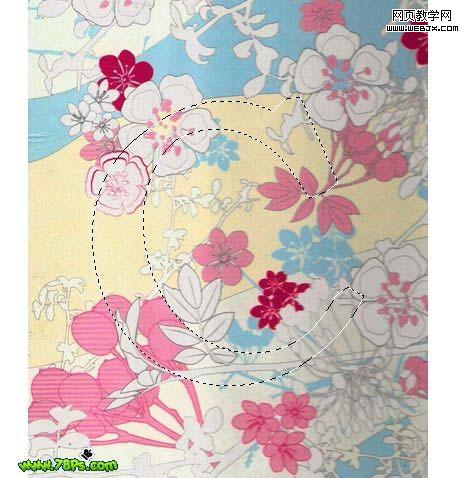
10、这时候选中纹理素材图层,添加一个蒙版(图层--图层蒙版--显示全部)。 

|||
|||
新闻热点
疑难解答